硬盘安装
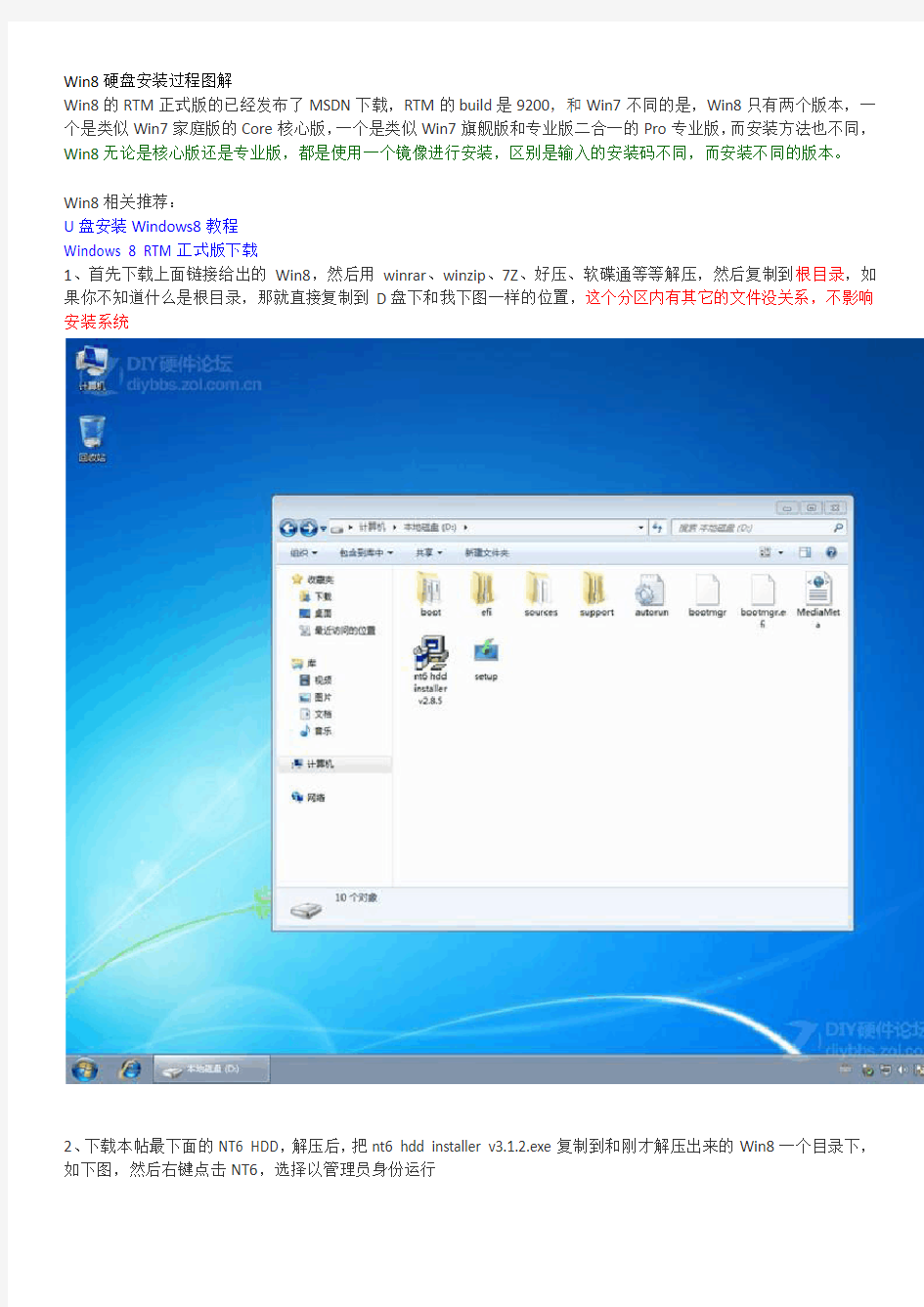

Win8硬盘安装过程图解
Win8的RTM正式版的已经发布了MSDN下载,RTM的build是9200,和Win7不同的是,Win8只有两个版本,一个是类似Win7家庭版的Core核心版,一个是类似Win7旗舰版和专业版二合一的Pro专业版,而安装方法也不同,Win8无论是核心版还是专业版,都是使用一个镜像进行安装,区别是输入的安装码不同,而安装不同的版本。
Win8相关推荐:
U盘安装Windows8教程
Windows 8 RTM正式版下载
1、首先下载上面链接给出的Win8,然后用winrar、winzip、7Z、好压、软碟通等等解压,然后复制到根目录,如果你不知道什么是根目录,那就直接复制到D盘下和我下图一样的位置,这个分区内有其它的文件没关系,不影响安装系统
2、下载本帖最下面的NT6 HDD,解压后,把nt6 hdd installer v3.1.2.exe复制到和刚才解压出来的Win8一个目录下,如下图,然后右键点击NT6,选择以管理员身份运行
3、我是在Win7下安装的,选择2,你可以看一下NT6的提示,如果是XP,那么选1
4、提示安装完成,重启电脑
5、重启的时候多了下面的nt6 hdd installer mode 2 [启动EMS],通过键盘的上下选中,回车进入
6、开始加载安装文件,稍等一下
7、直接点下一步
8、这里选择现在安装
9、Win8的安装程序正在启动
10、输入安装码,如果你没有安装码,点击这里查看
业版安装密匙:NG4HW-VH26C-733KW-K6F98-J8CK4 核心版安装密匙:BN3D2-R7TKB-3YPBD-8DRP2-27GG4
10、选择我接受许可条款,然后点击下一步
11、这里一定要选择【自定义:仅安装安装Windows(高级)】,别选上面那个升级安装,否则会非常漫长
12、这一步很重要,要格式化你的系统盘,如果不格式化的话,安装好以后,会有两个系统!点击:驱动器选项(高级)
13、这时驱动器选项(高级)会消失,然后会多出删除、格式化和新建三个选项,选中你要安装的分区,一般为C 盘,然后点格式化,在弹出的框里选ok,然后选中刚才格式化的分区,点下一步
14、如果你是新硬盘,可以选择新建,建立新的分区,以前装过系统的老硬盘,可以跳过此步
15、然后就开始自动安装Win8了,这一步时间比较长,耐心等待一下。
16、安装过程中大概要重启三次
17、系统已经安装好了,下面是进行设置的阶段,输入你的电脑名称(不是账户名)
18、这里如果你嫌麻烦可以选择快速设置,我建议选择自定义
19、如果是在家里,选择是,如果是办公电脑这样的环境,建议选否
双硬盘轻松克隆MAC OS X系统全攻略
我们以前已经介绍了如何在虚拟机中运行苹果操作系统OS X for x8版,但那样的运行始终很缓慢,现在已经有了新的方法,可以直接复制到PC硬盘里,通过克隆安装的方法将OS X装上,而且运行速度很快。下面我们来讲解如何将这个镜像完整的克隆到物理硬盘中去吧。1、首先我们需要两只硬盘,在第一步中我们首先将第二块硬盘连接到系统中去,为了后面的操作方便最好还将第二硬盘设置为从盘,并和第一块硬盘连接到同一IDE线上。 虽然这种连接方式不是必需的,但它可以尽量简化使用克隆软件时的复杂性。 2、接着我们需要下载DD FOR WINDOWS ,它是一个镜像拷贝软件,可以将OS X 镜像转移到物理硬盘上去。 3、下面我们需要启动Windows XP下的命令行窗口,并转换到DD FOR WINDOW所在的目录,键入:“dd –list”(这里用引号表示需要键入的内容,下同)。我们将得到一个连接到WinXP系统的所有磁盘的列表,其格式为\\?\Device\HarddiskX\*,其中x表示硬盘编号,*则是代表的是硬盘的分区。 可以通过设置固件密码,迫使用户只能用缺省的启动装置进行启动。值得一提的是,由于苹果公司就Intel架构的电脑反复声明不再支持“开放固件”(Open Firmware),一些关于苹果的书籍中便误认为Intel架构的电脑上不能再设置固件密码。而事实上,虽然Intel架构的苹果机采用了EFI(扩展固件界面),它们还是可以受到固件密码的保护的。 无论是PowerPC还是Intel构架的电脑,具体方法如下: 1.插入随机所带的系统安装盘。 2.打开光盘后,到光盘下的Applications里的Utilities文件夹下,把“固件密码实用程序”复制到你正在使用的操作系统下的应用程序里的实用程序下。 图为固件密码实用程序图标 3.双击所复制的应用。
数字硬盘产品说明书
产品说明书 髙材**** **** *** 原英文说明书 High grade Super Glue Supplier: Yiwu Xinqi Super Glue Product Factory Basic info Type: Liquid Glue Brand Name: Best glue Model Number: BG-1200 Place of Origin: Zhejiang China (Mainland) Material: Cyanoacrylate adhesive Other name: 502,super glue Packing: Customized Volume: 3g--30g Packaging & Delivery Packaging Detail:3grams/pc,12pcs/card,72cards/box Delivery Detail:7-30days Specifications High grade super glue used for wood,rubber ,plastics,metal,leather,ceramic...etc Super glue bonds is instant bonding single component adhesive that bond almost all close fitting smooth surface in seconds.it requires no mixing ,no heating ,no lamping. (1) Feature: Material:Cyanoacrylate adhesive Glue percent:≥70% or customized Cutting strength:≥10Mpa Operating temperature:Around 25°c Certification:SGS ,MSDS Bonds in:Around in 10seconds Specific gravity:as customized Validity:>12 months (20°c) (2) Caution : 1:Strong adhesion to skin, don’t peel it directly if being glued, bathing wit hin hot water for a while or wipe it off with acetone. 2:Strong smell when volatilize ,make sure to use it under wide and air-flowing circumstance when working with it for a long time. 3:Seal the open end tightly to prevent volatilization.
如何在固态硬盘+机械硬盘上装系统
首先,进BIOS,SATA模式改为AHCI,或者Raid(如果你要做Raid),不要用IDE。 其次,分区,4K对齐,安装系统。 为什么要4K对齐?目前64G,128G SSD的读写基本block size都是4KB。4K对齐可以有效提升读写效率和减少空间浪费。至于硬盘整数分区,可用可不用,随大家喜欢。 如何进行4K对齐?很简单,用windows 7安装盘进行分区和格式化就OK。当然也有软件可以进行重新对齐,不过相对专业的就先暂不在这讨论。咱大众简单点重装次得了,也就10多分钟。 分区,格式化之后就是正常的安装系统。然后就是ISO流程的安装各项驱动。安装工作完成了。 然后是大家挺关心的进行对SSD的优化问题,所有的针对SSD的优化有2个目的: 减少对SSD的写入,以延长SSD的寿命;尽量利
用SSD的有效空间。 看了一些帖子,觉得比较有用的如下: 1、SSD分区上去除磁盘碎片整理和磁盘索引。SSD的结构原理与普通磁盘不同,所以整理方式各异。其固件中已经集成针对SSD的碎片整理程序。而且由于SSD寻道时间几乎为0,其实磁盘整理对SSD的意义并没有像机械盘那么大。 关闭的方法:去除磁盘碎片整理:在管理工具,服务中将Disk Defragmenter服务关闭,并禁用自动启动。去除磁盘索引:打开SSD“属性”后去掉“除了文档属性外,还允许索引此驱动器上文件的内容(I)”前的勾。 2、关闭系统启动时的磁盘整理。方法:打开注册表,找到 [HKEY_LOCAL_MACHINE\SOFTWARE\Microsoft\Df rg\BootOptimizeFunction] 修改:"Enable"="N" 3、系统服务中关闭系统还原功能。系统还原会占用比较大的SSD空间,对64G的用户来说,本
硬盘接口类型简介(图例版)
串口和并口: 计算机上有串口和并口的地方应该有:硬盘、主板、还有打印机等。串口一般用于接一些特殊的外接设备。比如通讯方面的设备。并口通常用于连接打印设备。串口比较小,有突出的针露在外面。并口一般比串口要大,通常是红色的,有两排小孔; 串口形容一下就是一条车道,而并口就是有8个车道同一时刻能传送8位(一个字节)数据。但是并不是并口快,由于8位通道之间的互相干扰。传输受速度就受到了限制。而且当传输出错时,要同时重新传8个位的数据。串口没有干扰,传输出错后重发一位就可以了。所以快比并口快。串口硬盘就是这样被人们重视的; 串口和并口是连接外设的不同端口。这两种端口的外形、传输速度和可以连接的设备都有所不同; 串口传输是一位接一位的,象串起的珠子一样,并口是可以并发数据的可以同时传输多位; 现在有串行的硬盘SATA接口,是一样的道理,它之所以可以150MB/s的速度传输,得益于其串行的方式,并行的几路信号在比较高的频率下不能很好的解决他们之间的干扰,所以现在ATA 13MBb/s的并行硬盘已走到极限,取而代之的是STAT。另80 channel 的ATA100的并口硬盘数据线,其中有40根是地线,是用来防止并行信号之间的干扰的; STAT那个速度标称的bit/s,实际就是150M/300M的速度,现在最快的单块硬盘的速度也不足100MB/s ,常见的都在40-60MB/s的速度; 切记!!!接口不是瓶颈
硬盘接口常用的分为四种 1、SATA 接口硬盘 SATA是Serial ATA的缩写,即串行ATA。这是一种完全不同于并行ATA的新型硬盘接口类型,由于采用串行方式传输数据而得名。SATA总线使用嵌入式时钟信号,具备了更强的纠错能力,与以往相比其最大的区别在于能对传输指令(不仅仅是数据)进行检查,如果发现错误会自动矫正,这在很大程度上提高了数据传输的可靠性。串行接口还具有结构简单、支持热插拔的优点。 SATA接口主板
DiskGenius官方图文教程--复制(克隆)硬盘
DiskGenius官方图文教程--复制(克隆)硬盘 复制硬盘功能是指将一个硬盘的所有分区及分区内的文件和其它数据复制到另一个硬盘。复制过程中,本软件将按源硬盘中的分区结构,在目标硬盘上建立相同大小、相同类型的分区。然后逐一复制每个分区内的文件及数据。对于复制分区数据的过程,本软件提供了如下三种复制数据的方式: 1、复制所有扇区:将源硬盘的所有扇区按从头到尾的顺序复制到目标硬盘。而不判断要复制的扇区中是否存在有效数据。此方式会复制大量的无用数据,要复制的数据量较大,因此复制速度较慢。但这是最完整的复制方式,会将源硬盘数据“不折不扣”地复制到目标硬盘。 2、按文件系统结构原样复制:按每一个源分区的数据组织结构将数据“原样”复制到目标硬盘的对应分区。复制后目标分区中的数据组织结构与源分区完全相同。复制时会排除掉无效扇区。因为只复制有效扇区,所以用这种方式复制硬盘速度最快。 3、按文件复制:通过分析源硬盘中每一个分区的文件数据组织结构,将源硬盘分区中的所有文件复制到目标硬盘的对应分区。复制时会将目标分区中的文件按文件系统结构的要求重新组织。用此方式复制硬盘后,目标分区将没有文件碎片,复制速度也比较快。 对于使用了DiskGenius不支持的文件系统类型的分区,复制时将采用复制所有扇区的方式,以保证复制后的分区与源硬盘中的分区一致。 该功能要求目标硬盘容量要等于或大于源硬盘。 要复制硬盘,请点击工具栏按钮“复制硬盘”,或点击菜单“工具 - 复制硬盘”项,也可以从右键菜单中选择“复制硬盘”菜单项。程序弹出“复制硬盘”对话框:
该对话框打开后,程序会自动弹出源硬盘及目标硬盘选择对话框。如下图所示:
什么是数字硬盘录像机
什么是数字硬盘录像机 数字硬盘录像机( Digital Video Recorder 简称DVR )集磁带录像机、画面分割器、视频切换器、控制器、视频服务器、远程传输系统的全部功能于一体,可连接报警探头、警号,实现报警联动功能,还可进行图像移动侦测、可通过解码器控制云台和镜头、可通过网络传输图像和控制信号等。与传统模拟监控系统相比,硬盘录像机一个最显著的特点就是功能强大,可方便实现网络监控及分控,具有模拟系统无法比拟的优越性。顺,泰.伟,成数字硬盘录像机是安防行业发展的一个新趋势,并将迅速地替代传统模拟系统设备。 硬盘录像机(DigitalVideoRecorder,DVR),即数字视频录像机,相对于传统的模拟视频录像机,采用硬盘录像,故常常被称为硬盘录像机,也被称为DVR。它是一套进行图像存储处理的计算机系统,具有对图像/语音进行长时间录像、录音、远程监控和控制的功能,DVR集合了录像机、画面分割器、云台镜头控制、报警控制、网络传输等五种功能于一身,用一台设备就能取代模拟监控系统一大堆设备的功能,而且在价格上也逐渐占有优势。DVR采用的是数字记录技术,在图像处理、图像储存、检索、备份、以及网络传递、远程控制等方面也远远优于模拟监控设备,DVR代表了电视监控系统的发展方向,是目前市面上电视监控系统的首选产品。 目前市面上主流的DVR采用的压缩技术有MPEG-2、MPEG-4、H.264、M-JPEG,而MPEG-4、H.264是国内最常见的压缩方式;从压缩卡上分有软压缩和硬压缩两种,软压受到CPU的影响较大,多半做不到全实时显示和录像,故逐渐被应压缩淘汰;从摄像机输入路数上分为1路、2路、4路、6路、9路、12路、16路、32路,甚至更多路数;总的来说,按系统结构可以分为两大类:
Win7系统安装过程中硬盘分区
Win7系统安装过程中硬盘分区 阿斯兰萨拉发表于 2012-10-12 Win7在安装过程中建立的都是主分区,只能有4个,所以如果想要分出超过4个分区,就需要分出扩展分区,而扩展分区默认是无法用的,我们需要在扩展分区上再次分区,分出逻辑分区,这样才可以用。 一、安装系统过程中分区 Win7在安装过程中分区和XP有两个最大的不同: 1、会多一个系统保留分区(主分区) 2、新建的分区都是主分区 1、在下图的步骤时,必须选择“自定义(高级)” 2、选择“驱动器选项(高级)”
3、这时会多出删除、格式化、新建三个选项,而新建默认是灰色的无法选择
4、选中未分配的空间,新建变成彩色,点击新建。如果是重新分区,先删除原有分区。 5、按照默认的分区建立顺序,第一个建立的就是C盘,输入你要建立分区的大小,这里的单位是MB,1G=1024MB
6、点击确定 7、按照刚才的方法,建立其它分区,但要注意,就像本楼最开始说的,在安装过程中建立的都是主分区,只能有4个,如下图,一个系统保留分区,3个主分区,虽然还有19.5GB的未分配磁盘空间,但是“新建”又变成了灰色,无法新建。
所以,(1)如果你正好想要建立4个分区的话,可以参考此帖(删除系统保留分区的方法),那么分 区就完毕了,选择C盘的分区,就可以装系统了;(2)如果想要建立超过4个分区,可以只分出C盘,剩下的保持原来的未分配状态,请看(超过4个分区的分区方法) 二、超过4个分区的分区方法 上面介绍了主分区和扩展分区,所以,如果想要分出超过4个分区,就要使用扩展分区 A、建立扩展分区 1、下载并运行DiskGenius(下载地址) 另外装win7一定不能用PQmagic分区,不然系统必死。 2、右键点击灰色的未分区空闲空间,选择建立新分区
【免费下载】怎么旧硬盘克隆到新硬盘
实现功能:如果你购买了一块新硬盘,现在想把旧硬盘上的内容克隆到新硬盘上。或想将某一硬盘上的所 有数据全部克隆到空硬盘上作备份,以防不测。这时,通过Ghost 将会变得非常简单。 第一步:设置硬盘跳线首先将两块硬盘根据硬盘说明书将跳线分别设置为主从状态,为了更好地传输数据,然后分别将新旧硬盘接在同一个机器的两个IDE 口上(可以先拔去光驱)。第二步:准备克隆硬盘用DOS 启动盘启动机器,并在DOS 提示符下输入:Ghost ,启动Ghost 。接着然后选择Local→Disk→To D isk (如图1),此时Ghost 会要求输入序列号(License Number ),依次输入(如图2)。、管路敷设技术通过管线敷设技术,不仅可以解决吊顶层配置不规范问题,而且可保障各类管路习题到位。在管路敷设过程中,要加强看护关于管路高中资料试卷连接管口处理高中资料试卷弯扁度固定盒位置保护层防腐跨接地线弯曲半径标高等,要求技术交底。管线敷设技术中包含线槽、管架等多项方式,为解决高中语文电气课件中管壁薄、接口不严等问题,合理利用管线敷设技术。线缆敷设原则:在分线盒处,当不同电压回路交叉时,应采用金属隔板进行隔开处理;同一线槽内,强电回路须同时切断习题电源,线缆敷设完毕,要进行检查和检测处理。、电气课件中调试;通电检查所有设备高中资料试卷相互作用与相互关系,根据生产工艺高中资料试卷要求,对电气设备进行空载与带负荷下高中资料试卷调控试验;对设备进行调整使其在正常工况下与过度工作下都可以正常工作;对于继电保护进行整核对定值,审核与校对图纸,编写复杂设备与装置高中资料试卷调试方案,编写重要设备高中资料试卷试验方案以及系统启动方案;对整套启动过程中高中资料试卷电气设备进行调试工作并且进行过关运行高中资料试卷技术指导。对于调试过程中高中资料试卷技术问题,作为调试人员,需要在事前掌握图纸资料、设备制造厂家出具高中资料试卷试验报告与相关技术资料,并且了解现场设备高中资料试卷布置情况与有关高中资料试卷电气系统接线等情况,然后根据规范与规程规定,制定设备调试高中资料试卷方案。 、电气设备调试高中资料试卷技术电力保护装置调试技术,电力保护高中资料试卷配置技术是指机组在进行继电保护高中资料试卷总体配置时,需要在最大限度内来确保机组高中资料试卷安全,并且尽可能地缩小故障高中资料试卷破坏范围,或者对某些异常高中资料试卷工况进行自动处理,尤其要避免错误高中资料试卷保护装置动作,并且拒绝动作,来避免不必要高中资料试卷突然停机。因此,电力高中资料试卷保护装置调试技术,要求电力保护装置做到准确灵活。对于差动保护装置高中资料试卷调试技术是指发电机一变压器组在发生内部故障时,需要进行外部电源高中资料试卷切除从而采用高中资料试卷主要保护装置。
数字硬盘录像机使用说明书
数字硬盘录像机使用说明书 一、开机与关机 1、开机 插上电源线,按下后面板的电源开关,电源指示灯亮,录像机开机,开机后视频输出默认为多画面输出模式,若开机启动时间再录像设定时间内,系统将自动启动定时录像功能,相应通道录像指示灯亮。 2、进入系统菜单 正常开机后,按Enter确认键(或单击鼠标左键)弹出登录对话框,用户在输入框中输入用户名和密码。 出厂时有4个用户admin,888888,666666及隐藏的default,前三个出厂密码与用户名相同。admin,888888出厂时默认属于高权限用户,而666666出厂默认属于低权限用户,仅有监视、回放、备份等权限。(为安全起见请及时更改默认密码) 3、关机 A进入【主菜单】>【关闭系统】中选择【关闭机器】(关机时建议使用此方法,以避免意外断电时对DVR造成的损害。) B 关机时,按下后面板的电源开关即可关闭电源。 4、断电回复 当录像机处于录像、定时录像、报警录像工作状态下,若系统电源被切断或被强行关机,重新来电后,录像机将自动保存断电前的录像,并且自动恢复到断电前的工作状态继续工作。 5、更换硬盘摄像机纽扣电池 更换硬盘摄像机的纽扣电池建议选用相同型号的电池。定期检查系统时间,一般每年更换一次电池以保证系统时间的准确性。
二、录像操作 1、预览 设备正常登陆后,直接进入预览画面。 在每个预览画面上有叠加的日期、时间、通道名称,屏幕下方有一行表示每个通道的录像及报警状态图标。 2、手动录像 提示:手动录像要求用户具有“录像操作权”,在进行这项操作前请确认硬盘录像机内已经安装且已经正确格式化硬盘。 2.1进入手动录像操作界面 单击鼠标右键或在【主菜单】>【高级选项】>【录像控制】中可进入手动录像操作界面。在预览模式下按前面板【录像/●】兼或遥控器上的【录像】键可进入手动录像操作界面。 2.2开启/关闭某个或某些通道 要开启/关闭某个通道的录像,首先查看该通道录像状态。(“○”表示关闭,“●”表示开启)使用左右方向键移动活动框到该通道,使用上下方向键或相应数字键切换开启/关闭状态。 2.3启动/关闭全通道录像 将录像模式中自动/手动“全”切换到“●”状态,即可开启全通道录像,将录像模式中关闭“全”切换到“●”状态,即可关闭全通道录像。 3、录像查询
硬盘接口技术详解
硬盘接口技术详解 1、IDE/ATA 1.1 概述 IDE即Integrated Drive Electronics,它的本意是指把控制器与盘体集成在一起的硬盘驱动器,我们常说的IDE接口,也叫ATA (Advanced Technology Attachment)接口,现在PC机使用的硬盘大多数都是IDE兼容的,只需用一根电缆将它们与主板或接口卡连起来就可以了。 IDE接口是由Western Digital与COMPAQ Computer两家公司所共同发展出来的接口。因为技术不断改进,新一代Enhanced IDE(加强型IDE,简称为EIDE)最高传输速度可高达100MB/秒(Ultra ATA/100)。 IDE接口有两大优点:易于使用与价格低廉,问世后成为最为普及的磁盘接口。但是随着CPU速度的增快以及应用软件与环境的日趋复杂,IDE的缺点也开始慢慢显现出来。Enhanced IDE就是Western Digital公司针对传统IDE接口的缺点加以改进之后所推出的新接口。Enhanced IDE使用扩充CHS(Cylinder-Head-Sector)或LBA(Logical Block Addressing)寻址的方式,突破528MB的容量限制,可以顺利地使使用容量达到数十GB等级的IDE硬盘。 在PC中,I/O设备,如硬盘驱动,不是直接与系统中央总线连接的(AT总线在AT系统,或PCI总线在之后的系统)。而I/O设备与接口芯片相连,而接口芯片与系统总线连接。 接口芯片组成了I/O设备与系统总线的桥,在系统总线协议(PCI或AT)与I/O设备协议(如IDE或SCSI)之间进行翻译。这使I /O设备可以独立于系统总线协议。 下图展示了PC工作站的基本系统结构,展示了IDE设备与系统余下部分的关系。 1.2 IDE传输模式 IDE硬盘接口的几种传输模式有明显区别。IDE接口硬盘的传输模式,经历过三个不同的技术变化,由PIO(Programmed I/O)模式,DMA(Direct Memory Access)模式,直至现今的Ultra DMA模式(简称UDMA)。 PIO(Programmed I/O)模式的最大弊端是耗用极大量的中央处理器资源,在以前还未有DMA模式光驱的时候,光驱都是以PIO 模式运行。大家可能还记得,当时用光驱播放VCD光盘,再配以软件解压,就算使用Pentium 166,其流畅度也不理想,这就是处理器被长期大量占用的缘故。以PIO模式运行的IDE接口,数据传输率达3.3MB/秒(PIO mode 0)至16.MB/秒(PIO mode 4)不等。后
硬盘 克隆
Norton Ghost是一个极为出色的硬盘“克隆”(Clone)工具,它可以在最短的时间内给予你的硬盘数据以最强大的保护,它原先为Binary公司所出品,后因该公司被著名的Symantec 公司购并,因此该软件的后续版本就称之为Norton Ghost。它不但可以把一个硬盘中全部内容完全相同地复制到另一个硬盘中,还可以将一个磁盘中的全部内容复制为一个磁盘映像文件备份至另一个磁盘中,这样以后就能用镜像文件还原系统或数据,最大限度地减少安装操作系统和恢复数据的时间。事实上,它能节省下90%左右的时间,这一点一直为用户们所津津乐道。除此之处,Norton Ghost支持Windows 9.x/NT的长件名,支持FAT16/32、NTFS、OS/2等多种分区,这使得它能够在Windows 9.x、Windows NT、Windows XP,Unix等操作系统下进行硬盘备份,并且备份工作还可以在不同的存储系统之间进行。克隆目标硬盘过程中具备自动分区并格式化目标硬盘的能力。下来,我就带大家详细了解这款强大的软件。 我们能用Ghost做什么? ●可以创建硬盘镜像备份文件 ●可以将备份恢复到原硬盘上 ●磁盘备份可以在各种不同的存储系统间进行 ●支持FAT16/32、NTFS、OS/2等多种分区的硬盘备份 ●支持Win9X、NT、UNIX、Novell等系统下的硬盘备份 ●可以将备份复制(克隆)到别的硬盘上 ●在复制(克隆)过程中自动分区并格式化目的硬盘 安装:
Ghost安装非常简单,只要将下Ghost.exe复制到硬盘或软盘即可执行,注意由于操作需要鼠标,建议您最好将鼠标驱动程序复制到和Ghost.exe在一个目录下,这样方便使用(不使用鼠标请使用Tab键)。 启动程序: 在纯DOS下请先运行鼠标驱动程序mouse.exe,再运行Ghost.exe。(如图1) 图1 主画面操作说明: Ghost复制、备份可分为硬盘(Disk)和磁盘分区(Partition)两种。其中:
数字硬盘录像基础知识
数字硬盘录像基础知识
也已广泛用于高质量图像压缩,如DVD产品等。 为什么目前的DVR产品大都采用MPEG4压缩标准呢?在图像及伴音质量方面,它远高于电视电话的图像及伴音质量,与VHS录像机的图像质量和光盘CD-ROM的放像质量相当。即使在通常的计算机显示屏上这些质量也是基本令人满意的。在存储方面,可以存储于多种媒体如光盘,数字录音带DAT,硬盘,可写光盘等。在压缩率或传输码率方面,普遍认为符合目前计算机网络的传输码率,以MPEG4的压缩比在目前容量的硬盘上可以存储一个月甚至更长时间的视音频数据(根据选择的压缩比和硬盘大小决定)。由于目前采用了一种可变码率的MPEG4压缩方法,给用户在容量和质量的选择上以更大的自由空间。在视频图像传输方面,压缩存储的图像可转存于光盘形成国内应用广泛的VCD格式,方便日后查看。 3.2 文件系统 数字硬盘录像系统的录像文件搜索查询功能要做到强大、高效、准确、方便实用。 对用户而言,一切与Windows系统有关的文件操作都应是透明的,即用户无需知道文件怎样放置,怎么样查询,以及如何自动覆盖。当用户查找到某一文件时他甚至无需知道文件存放在哪个硬盘上。这样就增强了对系统的安全保护,也极大地方便了用户。 在JH8000系统中的文件操作封装了快速文件的查找,文件大小的判断,逻辑硬盘的快速搜索,最小空间的快速判断,文件属性的快速动态修改,以及在硬盘总空间非常小时对报警的快速处理等。快速文件按摄像机通道号及日期时间排序。同时,对于文件备份,该系统封装了快速动态查找备份盘的函数,而且为文件备份单独开了一个线程,使备份能与系统其它操作同时进行而不相互影响。通过对文件属性的判断实现数据备份,在重要文件来不及备份前先实行有效地保护。在后台录像,前台播放历史文件时,把正在播放队列中的文件进行保护,使之不受系统自动覆盖的影响。 此外该设备在系统录像启动后会自动启动一个时钟,这个时钟每过一分钟自动侦测当前正用于录像的硬盘空间大小,如果空间不够会自动跳转查找下一个或上一个空间较大的硬盘,文件系统相应地做出处理。如果总的硬盘空间不够,系统会启动自动或手动覆盖方式,覆盖最早一天的部分未保护文件,并给出相应的提示。 总之,数字硬盘录像系统的文件系统要给用户一个安全、快速、方便的文件操作手段。 3.3 图像处理 图像处理也是数字硬盘录像系统的一个重要方面。对于历史影像的重现和处理可有助于对重要事件画面的辨认。 1.图像变换 图像变换,主要是指数字图像的几何变换,或称为图像的空间变换,即图像中点与点之间的空间映射关系。图像变换是图像变形的基础,被广泛应用于遥感图像的几何校正、医学成像、计算机视觉、电视监控以及电影、电视和媒体广告等的影像特技处理中。 数字图像的几何变换或空间变换,是指一种建立一幅图像与其变形后的图像中所有各点之间映射关系的函数,可表示为: [x,y]=[X(u,v),Y(u,v)] 或 [u,v]=[U(x,y),V(x,y)] 式中,[u,v]表示输入图像中像素的坐标,[x,y]表示变换后的坐标。X,Y,U,V表示惟一确定空间变换关系的映射函数,即它们惟一地定义了输入图像和输出图像中所有点之间的几何(或空间)对应关系。X,
从硬盘接口技术的发展谈硬盘技术的发展
兰州大学信息科学与工程学院 从硬盘接口技术的发展谈硬盘技术的发展 黄来君 2011/5/6
从硬盘接口技术的发展谈硬盘技术的发展 目录 1、概述 2、发展历程 3、IDE接口和SATA接口的区别 4、SCSI接口和SAS接口的区别 5、总结 一、概述: (1)硬盘接口: 硬盘接口是硬盘与主机系统间的连接部件,作用是在硬盘缓存和主机内存之间传输数据。不同的硬盘接口决定着硬盘与计算机之间的连接速度,在整个系统中,硬盘接口的优劣直接影响着程序运行快慢和系统性能好坏。 从整体的角度上,硬盘接口分为IDE、SATA、SCSI和光纤通道四种,IDE接口硬盘多用于家用产品中,也部分应用于服务器,SCSI接口的硬盘则主要应用于服务器市场,而光纤通道只在高端服务器上,价格昂贵。SATA是种新生的硬盘接口类型,还正出于市场普及阶段,在家用市场中有着广泛的前景。在IDE和SCSI的大类别下,又可以分出多种具体的接口类型,又各自拥有不同的技术规范,具备不同的传输速度,比如ATA100和SATA;Ultra160 SCSI和Ultra320 SCSI都代表着一种具体的硬盘接口,各自的速度差异也较大。
(图一) (2)IDE IDE的英文全称为“Integrated Drive Electronics”,即“电子集成驱动器”,它的本意是指把“硬盘控制器”与“盘体”集成在一起的硬盘驱动器。把盘体与控制器集成在一起的做法减少了硬盘接口的电缆数目与长度,数据传输的可靠性得到了增强,硬盘制造起来变得更容易,因为硬盘生产厂商不需要再担心自己的硬盘是否与其它厂商生产的控制器兼容。对用户而言,硬盘安装起来也更为方便。IDE这一接口技术从诞生至今就一直在不断发展,性能也不断的提高,其拥有的价格低廉、兼容性强的特点,为其造就了其它类型硬盘无法替代的地位。 (图二) (3)主板IDE接口 IDE代表着硬盘的一种类型,但在实际的应用中,人们也习惯用IDE来称呼最早出现
数字硬盘录像监控系统
数字硬盘录像监控系统 V6.3 用户手册 2009年11月
系统的运行 分别如下: 1.在桌面只有“数字硬盘录像监控系统”图标,双击该图标运行: CXMain.exe 2.由“开始”菜单进入的“程序”组中的“录像回放”运行的是 CXPlay.exe 3.由“开始”菜单进入的“程序”组中的“网络监视”运行的是 CXNet2.exe 4.由“开始”菜单进入的“程序”组中的“系统设备驱动代理”运行的是 CXAgent.exe,该程序一般是随机启动。 CXAgent主界面功能介绍 如下图:
位于Windows系统任务档中的“时钟”图标,按右键点击该图标,弹出菜单,如下图: 一、选择“退出”,点击该菜单,输入管理员身份和密码后,可退出,如下图:
二、设置Web服务器 如下图:
网页所在目录:指提供网服务的那个目录,该目录可放入htm及其它供下载的目录,但不支持脚本运行 CGI脚本目录:用来运行脚本的目录,不供用户浏览和下载,只能运行 默认网页和脚本:指定后运行该页,如上图,在IE中键入http://193.19.3.68,则运行的是test.htm这个页面 服务端口:Http网服务器默认的是80端口,当该端口不能使用时,需要改此端口,这时需要在IE上用“:”指明端口号,如:http://193.19.3.68:8080 监控主机的IP地址或域名: 1. 自动使用本机的IP地址或域名:当监控主机和网服务器在同一台机上时,推荐使用该项设置。 2. 指定IP地址或域名:当监控主机和网服务器不在同一台机上时,需要指定主控主机的IP地址或域名。 高级设置: 如下图:
LINUX安装系统如何分区
LINUX安装系统如何分区 来源:加入时间:$AddTime$ 为了安装L i n u x ,你必须为它准备硬盘空间。这个硬盘空间必须和你的计算机上安装的其他操作系统(如Wi n d o w s ,O S / 2 或着其他版本的L i n u x )所使用的硬盘空间分开。这项工作就是我们马上要进行的硬盘分区。 1. Linux 硬盘分区的基础知识 一个硬盘可以分割成不同的分区。访问每个分区就像访问不同的硬盘。每个分区甚至可 以有一个类型用来表明这个分区中信息是如何存储的。例如,D O S 、O S / 2 和L i n u x 使用不同的硬盘分区类型。你可以这样处理你的L i n u x 分区: 1) 可以将L i n u x 安装在一个或多个类型?quot;Linux Native "的硬盘分区,通常称为"L i n u x原始分区"。同时还需要一个类型为"Linux Swap "的分区,也叫做"L i n u x 交换分?。 2) Linux 对分区的最小要求是:一个"Linux Native "加一个"Linux Swap "分区。要特 别注意的是,L i n u x 一定不可以安装在D O S / Wi n d o w s 的分区内! 3) 即使你将L i n u x 安装在一个专门的硬盘,或者一不安装其他操作系统的计算机上,你仍需要为L i n u x 创建分区。相对而言,这种情况非常简单,因为不必为硬盘的其他分区操心。 对于网站建设者而言,我们推荐采用这种方法,你甚至可以不要D O S / Wi n d o w s ,因为在你的网站对外发布(供外界访问)的时候,你只能使用L i n u x 系统,而且,一般网站总是处于"发布"的状态,你将几乎没有机会运行你的D O S / Wi n d o w s 。 4) 对于一般用户,另一种更普遍的情况是:将L i n u x 安装在已经含有其他操作系统的硬盘上。这种情况就有一点复杂,因为一个错误就可以毁了你现有的分区,更不用说它含有的数据! L i n u x 通过字母和数字的组合来标识硬盘分区,如果你习惯于使用类似"C 盘/ D 盘"来标识硬盘分区的话,可能会搞混。L i n u x 的命名设计比其他操作系统更灵活,能表达更多的信息。 归纳如下: 1) 分区名的前两个字母表明分区所在设备的类型。你将通常看到h d (指I D E 硬盘),或s d(指S C S I 硬盘)。 2) 第三个字母表明分区所在的设备号。例如:/ d e v / h a d (第一个I D E 硬盘)或/ d e v / s d b (第二个S C S I 硬盘)。 3) 最后的数字代表分区。前四个分区(主分区或扩展分区)用数字1 到4 表示。逻辑分区 从5 开始。例如,/ d e v / h d a 3 第一个I D E 硬盘上的第三个主分区或扩展分区; / d e v / s d b 6 是第二个S C S I 硬盘上的第二个逻辑分区。 在重新对你的硬盘分区时,可能遇到三种情况,一般而言,对它们的处理方法分别应该是这样的:
(完整版)常见几种硬盘接口类型
常见硬盘接口类型 硬盘接口是硬盘与主机系统间的连接部件,作用是在硬盘缓存和主机内存之间传输数据。不同的硬盘接口决定着硬盘与计算机之间的连接速度,在整个系统中,硬盘接口的优劣直接影响着程序运行快慢和系统性能好坏。 从整体的角度上,硬盘接口分为IDE、SATA、SCSI和光纤通道四种。 一、四类硬盘大致情况 1、IDE硬盘 IDE和ATA是一种硬盘,分为33,66,100,133接口频率。 2、SATA SATA,就是现在的主流,串口硬盘; 又分为SATA1为150频率,SATA2具说可达到速度可达300M/S。3、SCIS 硬盘 SCIS硬盘主要用于服务器,可达万转以上.性能最强。一般分为50针、68针和80针三种。 4、光纤通道硬盘 光纤通道的主要特性有:热插拔性、高速带宽、远程连接、连接设备数量大 二、具体情况 1、IDE硬盘
IDE的英文全称为“Integrated Drive Electronics”,即“电子集成驱动器”,它的本意是指把“硬盘控制器”与“盘体”集成在一起的硬盘驱动器。把盘体与控制器集成在一起的做法减少了硬盘接口的电缆数目与长度,数据传输的可靠性得到了增强,硬盘制造起来变得更容易,因为硬盘生产厂商不需要再担心自己的硬盘是否与其它厂商生产的控制器兼容。对用户而言,硬盘安装起来也更奖恪DE这一接口技术从诞生至今就一直在不断发展,性能也不断的提高,其拥有的价格低廉、兼容性强的特点,为其造就了其它类型硬盘无法替代的地位。 IDE代表着硬盘的一种类型,但在实际的应用中,人们也习惯用IDE来称呼最早出现IDE类型硬盘ATA-1,这种类型的接口随着接口技术的发展已经被淘汰了,而其后发展分支出更多类型的硬盘接口,比如ATA、Ultra ATA、DMA、Ultra DMA等接口都属于IDE硬盘。图片 2、SATA硬盘 使用SATA(Serial ATA)口的硬盘又叫串口硬盘,是未来PC机硬盘的趋势。2001年,由Intel、APT、Dell、IBM、希捷、迈拓这几
一步搞定大容量硬盘对拷图解步骤
一步搞定大容量硬盘对拷图解步骤 现在市面上的硬盘容量已经是越来越大,以前一个500GB的硬盘都觉得很不错了。现在的硬盘容量在1T、2T的都不在话下。硬盘容量越是大,对它进行相应的操作似乎就成了众多朋友们的一个难题。比如大容量硬盘对拷,上次在百度问答里看见一个网友的提问:“我现在有两个移动硬盘,旧盘1T新盘2T。现在想把 1 T旧盘里全部文件(差不多600G),拷贝到新盘里,都是USB3.0,直接电脑用f astcopy拷总是被中断,或者文件拷不全,求高手教导,能不能打成一个大的压缩包(有点笨)或者Ghost方法。”我看了一下后面网友们的回答,选择用GHO ST对拷的有一部分,支持“轻松备份专业版”来进行大容量硬盘对拷的被选择 成了最佳答案,寻思着我对这款软件的好奇,于是本人亲身试验,太平洋下载站去下载了一个“轻松备份专业版”。安装操作了一下这款网上口碑特好的大容量硬盘对拷软件。 下边就给大家一步一步的展示大容量硬盘对拷:我们以克隆“磁盘0”到“磁盘1”为例。 第一步:首先在“克隆”栏下选择“磁盘克隆”。 第二步:选择源磁盘0,然后点击“下一步”。
第三步:选择目标磁盘1,然后点击“下一步”。 第四步:大容量硬盘对拷选定源磁盘和标磁盘后,点击“开始克隆”按钮。(下面的红色方框里有一些自行选择项目,如4K对齐等等,你可以根据你的需要针对性的设置相关选项。)
第五步:操作完成时,点击“完成”。 经过我自己亲自操作以上简单的5个步骤来进行大容量硬盘对拷之后,感受如下:速度快,操作非常简单因为是简体中文版本,对于数据的完整性安全性方面很不错,其他的就是发现了一些小功能,和备份方面的个性设置,总体体验如果是要打分的话,我给97分。
数字硬盘录像机常见问题
监控系统的常见故障及排除 在一个监控系统进入调试阶段、试运行阶段以及交付使用后,有可能出现这样那样的故障现象,如:不能正常运行、系统达不到设计要求的技术指标、整体性能和质量不理想,亦即一些“软毛病”。这些问题对于一个监控工程项目来说,特别是对于一个复杂的、大型的监控工程来说,是在所难免的。 1、电源不正确引发的设备故障,电源不正确大致有如下几种可能。 ·供电线路或供电电压不正确。 ·功率不够(或某一路供电线路的线径不够,降压过大等)。 ·供是系统的传输线路出现短路、断路、瞬间过压等。 ·特别是因供电错误或瞬间过压导致设备损坏的情况时有发生,因此,在系统调试以前,供电以前,一定要认真严格的进行核对与检查,绝不应掉以轻心。 2、三可变镜头的摄像机及云台不旋转/镜头不动作 ·这些设备的连结有很多条,常会出现断路、短路、线间绝缘不良、误接线等导致设备的损坏、性能下降的问题。 ·特别值得指出的是,带云台的摄像机由于全方位的运动,时间长了,导致连线的脱落、挣断是常见的。因此,要特别注意这种情况的设备与各种线路的连接应符合长时间运转的要求。 3、设备或部件本身的质量问题。 ·从理论上说,各种设备和部件都有可能发生质量问题。但从经验上看,纯属产品本身的质量问题,多发生在解码器、电动云台、传输部件等设备上。值得指出的是,某些设备从整体上讲质量上可能没有出现不能使用的问题,但从某些技术指标上却达不到产品说明书上给出的指标。因此必须对所选的产品进行必要的抽样检测。如确属产品质量问题,最好的办法是更换该产品,而不应自行拆卸修理。 4、由于对设备调整不当产生的问题。 ·比如摄像机后截距的调整是非常细致和精确的工作,如不认真调整,就会出现聚焦不好或在三可变镜头的各种操作时发生散焦等问题。 ·摄像机上一些开关和调整旋钮的位置是否正确、是否符合系统的技术要求、解码器编码开关或其它可调部位设置的正确与否都会直接影响设备本身的正常使用或影响整个系统的正常性能。 5、设备(或部件)与设备(或部件)之间的连接不正确产生的问题大致会发生在以下几个方面: ·阻抗不匹配。 ·通信接口或通信方式不对应。 ·驱动能力不够或超出规定的设备连接数量。 1、监视器的画面上出现一条黑杠或白杠,并且或向上或向下慢慢滚动。故障的可能两种不同原因。 要分清是电源的问题还是地环路的问题,一种简易的方法是,在控制主机上,就近只接入一只电源没有问题的摄像机输出信号,如果在监视器上没有出现上述的干扰现象,则说明控制主机无问题。接下来可用一台便携式监视器就近接在前端摄像机的视频输出端,并逐个检查每台摄像机。 ·如有,则进行处理,如无,则干扰是由地环路等其它原因造成的。 2、监视器上出现木纹的干扰。这种干扰的出现,轻微时不会淹没正常图像,而严重时图象就无法观看了(甚至是 破坏同步)。这种故障现象产生的原因较多也较复杂。大致有如下几种原因: ·视频传输线的质量不好,特别是屏蔽性能差(屏蔽网不是质量很好的铜线网,或屏蔽网过稀而起不到屏蔽作用)。 与此同时,这类视频线的线电阻过大,因而造成信号产生大衰减也是加重故障的原因。此外,这类视频线的特性阻抗不是75欧姆以主参数超出规定也是产生故意的原因之一。由于产生上述的干扰现象不一定就是视频一不良而产生的故障,因此这种故障原因在判断时要准确和慎重。只有当排除了其它可能后,才能从视频线不良的角度去考虑。若真是电缆质量问题,最好的办法当然是把所有的这种电缆全部换掉,换成符合要求的电缆,这是彻底解决问题的最好办法。 ·由于供电系统的电源不“洁净”而引起的。这里所指的电源不“洁净”,是指在正常的电源(50周的正弦波)上叠加有干扰信号。而这种电源上的干扰信号,多来自本电网中使用可控硅的设备。特别是大电流、高压电的
大小不同的硬盘拷贝、克隆方法
大小不一样硬盘对拷,怎么实现? 文件名:大小不一样硬盘对拷,怎么实现? 关键字:大小不一样硬盘对拷 描述:进行硬盘对拷时,经常会遇见两个硬盘大小不一样的情况,怎样才能完美的实现大小不一样的硬盘对拷成功呢?傲梅轻松备份、分区助手软件都是很好用的硬盘拷贝工具,帮您松搞定大小不一样硬盘对拷。 文件名:jiaocheng/how to copy different size hard disk.html 关于硬盘对拷,轻松备份软件有哪些优势呢? ●支持小的磁盘拷贝到大的磁盘,也支持大磁盘拷贝到小的磁盘。 ●操作时不会影响其他程序运行,可以一边拷贝一边工作。 ●还可以对你的磁盘进行备份镜像的制作,方便您对磁盘数据进行还原。 ●可以调整目标盘上分区大小、支持分区对齐,加速您硬盘的读写速 一、轻松备份 1、下载傲梅轻松备份:如下图展示进入“克隆”单元选择“磁盘克隆”。
2、这边就可以看见我有两个磁盘:“磁盘0”和“磁盘1”他们分别的大小是36GB和66GB。现在选择源磁盘“磁盘0”(由于我的“磁盘0”为系统盘,这时源磁盘的大小一定要小于目标盘)。点击下一步。 3、现在选定目标盘“磁盘1”,点击“下一步”。(我现在的目标盘是一个新的磁盘,没有分区。如果你的目标盘是有分区的,里面有重要数据,建议你重新备份,因为在拷贝过程中,源磁盘会覆盖你目标盘所有数据资料。)
4、大小不一样硬盘对拷时,注意下图画横线选项:你可根据自己的情况做相应调整。之后点击“开始克隆” 5、点击“完成”。你的大小不一样硬盘对拷就圆满完成了。
二、分区助手 傲梅分区助手的“复制磁盘向导”功能。同样也可以完成大小不一样硬盘对拷。以下是分区助手操作界面例图: 大小不一样硬盘对拷注意事项:
